メールなどで受信したPDFファイルをワードなどに貼り付けることがあります。
基本的に、コピー&ペーストの作業になりますが、各行に段落記号(改行記号)が付いてしまうことがあります。
文章としてつなげるには、段落記号を削除しなくてはなりませんが、1件ずつ消していくのはとても手間です。
これを一括で削除する方法を紹介します。
PDFとなった文書に段落記号がついてしまう現象
メールなどでPDFとなった文書を受信して、その内容を別文書に貼り付けたい場合があります。
例えば、このような文書を受領したとします。
なお文章は、「首相官邸ホームページ」からの引用です。

もともとの文章は、次の3段落からなっており、段落記号で改行されています。
ワードで作成した文書をそのままPDFにして送ってもらえれば、段落記号は元の文章と同じ場所に付き、そのままコピー&ペーストができます。
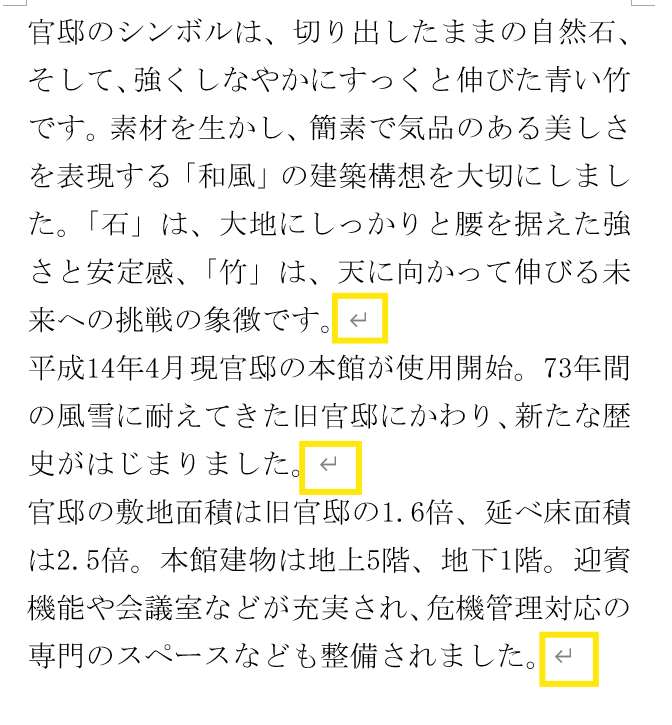
しかし、一度紙にプリントした資料をスキャンした場合、これをワードに貼り付けると各行に段落記号が付いてしまいます。
文としてつなげるには、段落記号を削除しなくてはなりません。
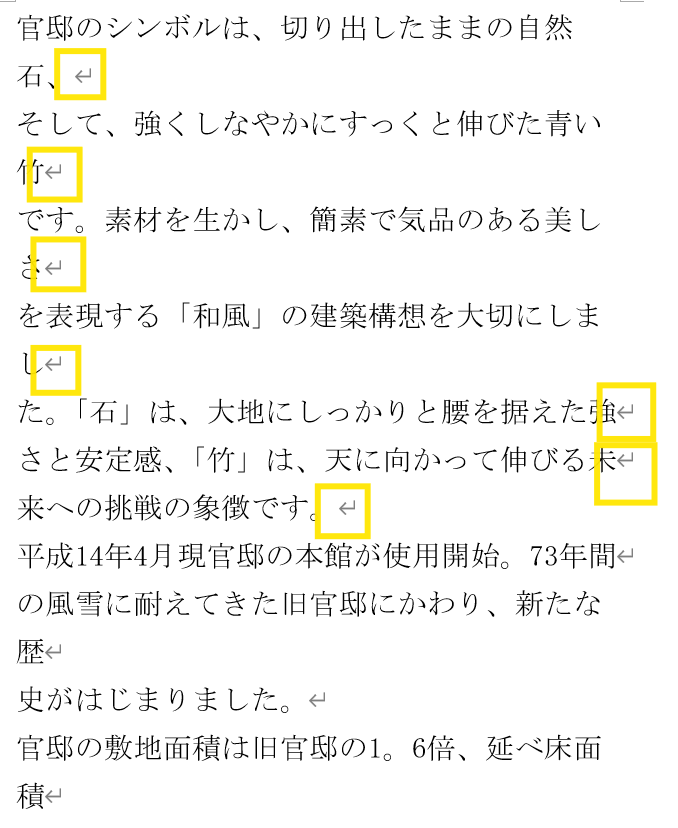
短い文章ならともかく、判決文のような長文の場合、1つずつ手で削除するのは大変です。
置換で削除
段落記号も、文字同様に置き換えることが可能です。
ただ、通常の置換とは少し手順が違ってきます。
まず、ワードで「置換」のメニューを出します。
方法はいくつかありますが、ショートカットキーを使うのが便利です。
「Ctrl」キーを押しながら「H」キーを押します。
中ほどの「オプション」を押すと、下の画面になります。
そこから
- 「検索する文字列」に「^13」(←この出し方は、下部で説明します。)
- 「ワイルドカードを使用する」にチェック
- 「置換後の文字列」は空白(何も入れない)
- 最後に「置換」または「すべて置換」で実行
です。
一つずつ確認する場合は「置換」を、すべて置き換えるのであれば「すべて置換」です。
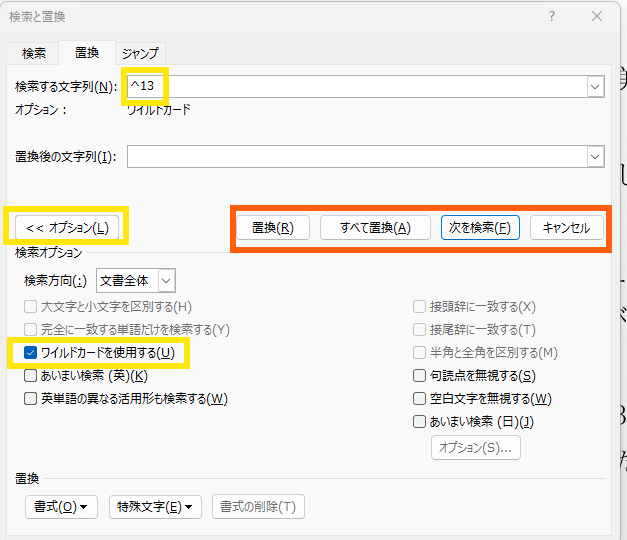
全部置き換えてみました。
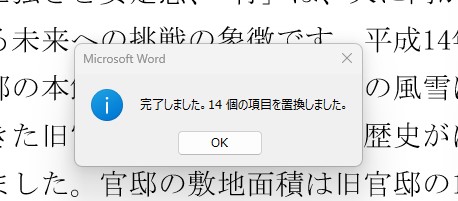
^の出し方
少し分かりにくいのが、「^13」の「^」です。
この記号は、「ハットマーク」または「キャレット」と呼びます。
この記号を付けることで、文字コードのASCII(アスキー)を呼び出せるとのことです。
その13番目が段落記号というわけです。
キーボードのここ↓にあります。

本日のまとめ
PDFから文章をワードに貼り付けた場合、行ごとに改行されてしまうことがあります。
これを手作業で削除するのは、かなり面倒です。
間違って文字まで消してしまうこともあります。
生産性もありません。
段落記号の削除で少し楽ができるかと思います。


